Twitch ist die weltweit führende Plattform für Game-Streaming. Egal, ob Sie ein Twitch-Streamer oder einfach nur Zuschauer sind, Sie sollten wissen, wie man Twitch-Videos herunterlädt. Es ist nicht so einfach, wie es klingt, aber keine Sorge. Es gibt dennoch Möglichkeiten, Ihre Lieblingsvideos mit nur wenigen Klicks auf Ihrer Festplatte zu speichern.
Das Ansehen Ihrer Lieblings-Gamer auf Twitch macht jede Menge Spaß. Aber was, wenn Ihre Internetverbindung ausfällt oder Sie eine Reise planen und Gaming-Videos offline anschauen möchten? Sie können den Twitch Video Downloader verwenden, um sie jederzeit und überall anzusehen – und in diesem Artikel zeigen wir Ihnen wie man Twitch-Videos auf verschiedene Arten herunterlädt.
Wie man Twitch-Videos auf dem Mac herunterlädt
VideoDuke ist eine der besten Apps zum Herunterladen von Twitch-Videos auf dem Mac. Außerdem können Sie Videos von vielen anderen Websites herunterladen, wie YouTube, Dailymotion, TikTok und mehr.
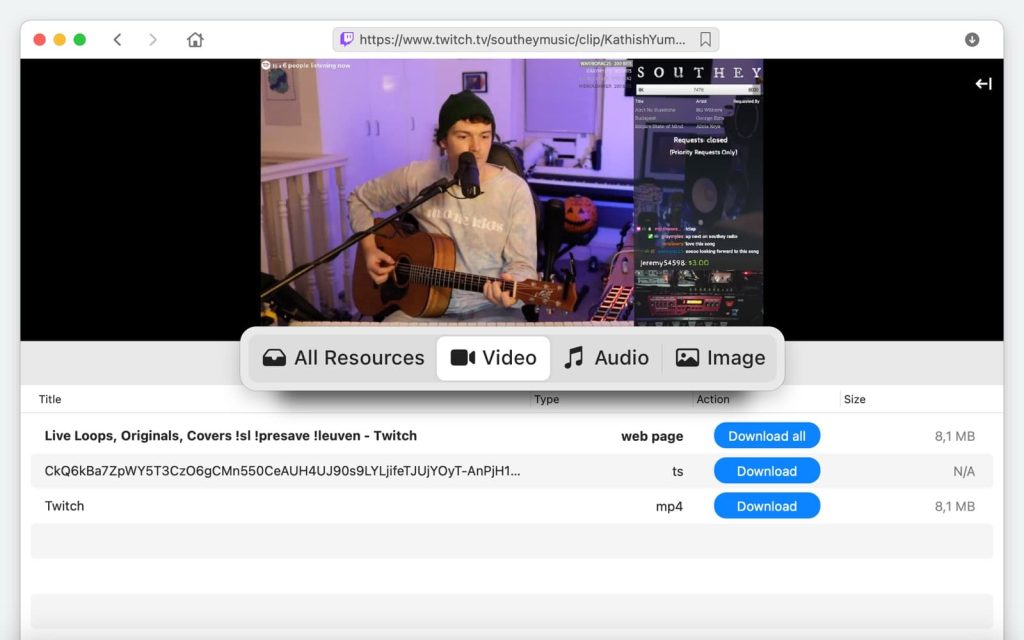
Sie können zwischen dem Einfachen Modus wählen, der ideal für Einsteiger beim Herunterladen von Videos ist, oder dem Fortgeschrittenen Modus, der Ihnen mehr Optionen zur Anpassung an Ihre Bedürfnisse bietet.
Mit VideoDuke Video Downloader für Mac ist es ganz einfach, Twitch-Videos herunterzuladen. Wenn Sie sich fragen, wie man Videos von Twitch herunterladen kann, folgen Sie einfach unserer praktischen Schritt-für-Schritt-Anleitung unten und Sie können im Handumdrehen Videos zum Offline-Anschauen herunterladen:
1. Laden Sie VideoDuke herunter und installieren Sie es auf Ihrem Mac.
2. Starten Sie VideoDuke.
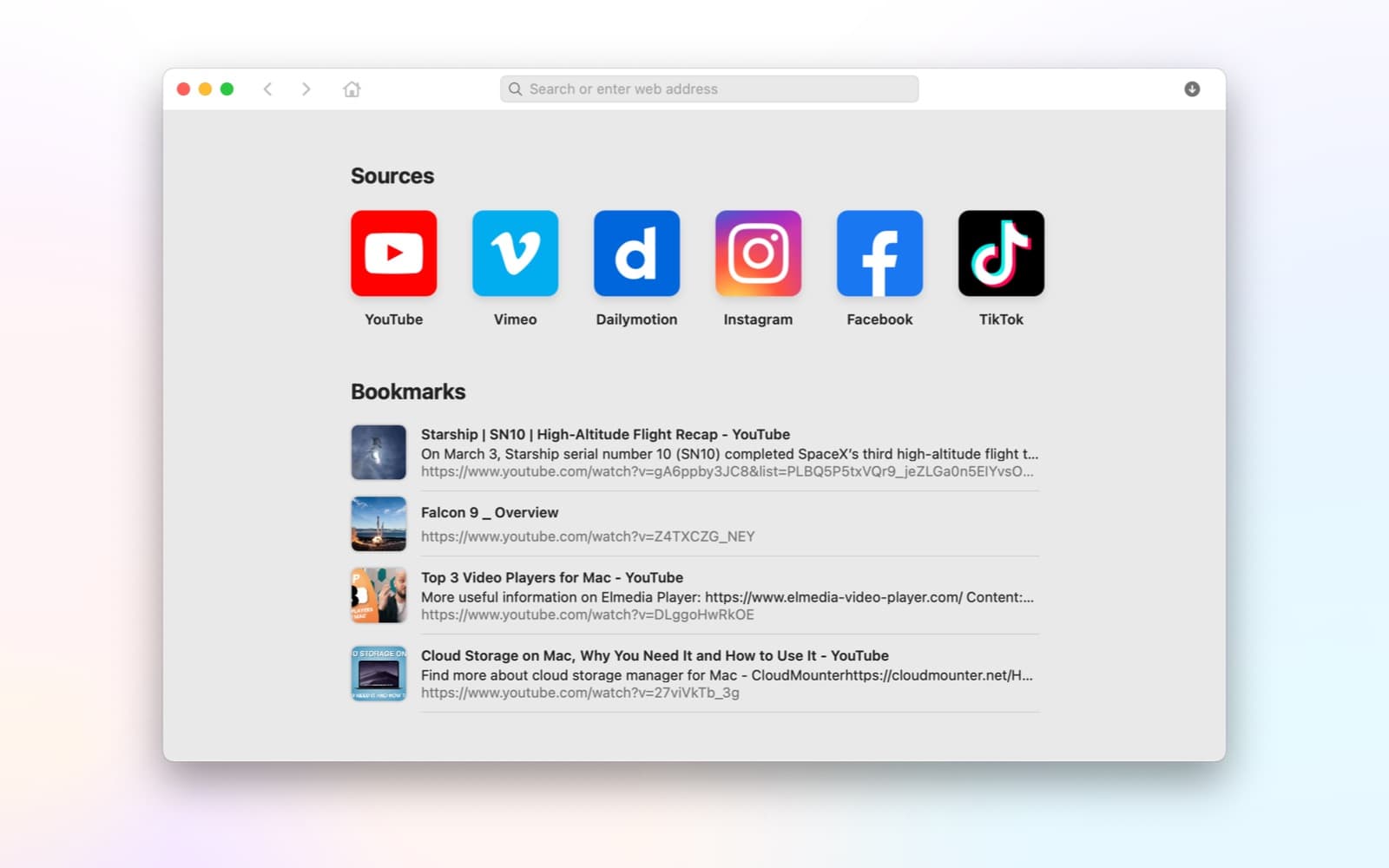
3. Jetzt können Sie entweder mit der integrierten Suchfunktion in VideoDuke nach Ihrem Twitch-Video suchen oder einen neuen Tab in Ihrem Browser öffnen und Ihr Video auf der Twitch-Seite suchen.
4. Wenn Sie auf der Twitch-Seite suchen, kopieren Sie die URL und fügen Sie sie in VideoDuke ein.
5. VideoDuke beginnt automatisch mit dem Rendern des Videos – die App benachrichtigt Sie, sobald es fertig ist.
6. Klicken Sie dann einfach auf Herunterladen und Ihr Video wird auf Ihren Mac heruntergeladen.
7. Standardmäßig werden Videos in VideoDuke > Downloads gespeichert. Sie können dies ganz einfach ändern, indem Sie zu Einstellungen > Heruntergeladene Dateien speichern unter gehen und auswählen, wo auf Ihrem Computer Sie Ihre Videos speichern möchten.
So laden Sie Videos von Twitch unter Windows herunter
Wenn Sie einen Windows-PC verwenden, fragen Sie sich vielleicht, wie Sie Twitch-Videos herunterladen können. Eine der besten Apps, die wir dafür gefunden haben, ist der 4K Video Downloader. Mit der kostenlosen Version können Sie bis zu 30 Videos pro Tag herunterladen, aber es gibt auch eine Premium-Version, auf die Sie upgraden können. Mit 4K Video Downloader können Sie Videos von einer Vielzahl von Websites herunterladen und sogar ganze YouTube-Kanäle und -Playlists speichern.
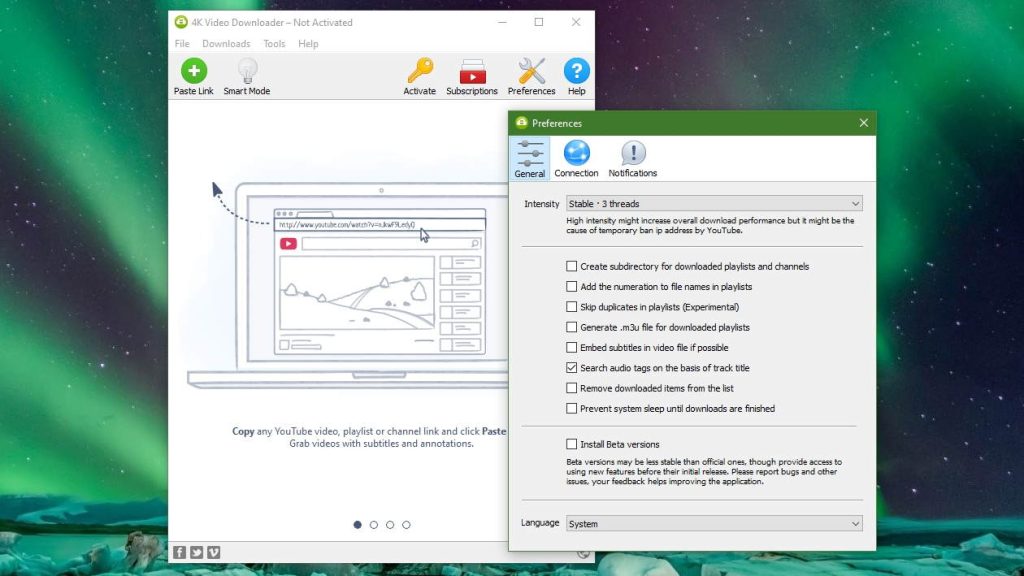
Befolgen Sie einfach die folgenden Schritte, um Videos von Twitch mit dem 4K Video Downloader herunterzuladen:
- Laden Sie den 4K Video Downloader auf Ihren PC herunter und installieren Sie ihn.
- Starten Sie die Software.
- Öffnen Sie einen neuen Browser-Tab und navigieren Sie zu dem Twitch-Video, das Sie herunterladen möchten.
- Kopieren Sie die URL und fügen Sie sie in die App ein.
- Wählen Sie die gewünschte Videoqualität und das Format aus.
- Klicken Sie auf Download.
Das war’s! Ihr Twitch-Video sollte nun automatisch auf Ihren PC heruntergeladen werden.
So laden Sie ein Video von Twitch herunter: Browser-Erweiterung, Online-Dienst
Wussten Sie, dass Sie Videos in Ihrem Browser mit Browser-Erweiterungen und Online-Diensten herunterladen können? Wir zeigen Ihnen, wie es geht.
Browser-Erweiterungen: VideoDuke
Wenn es darum geht, wie man Twitch-Videos im Browser herunterlädt, empfehlen wir die VideoDuke-Browsererweiterung, egal ob Sie Safari oder einen anderen Browser verwenden. Die Erweiterung ist einfach zu benutzen und hier finden Sie eine Schritt-für-Schritt-Anleitung, wie Sie ein Twitch-Video herunterladen können:
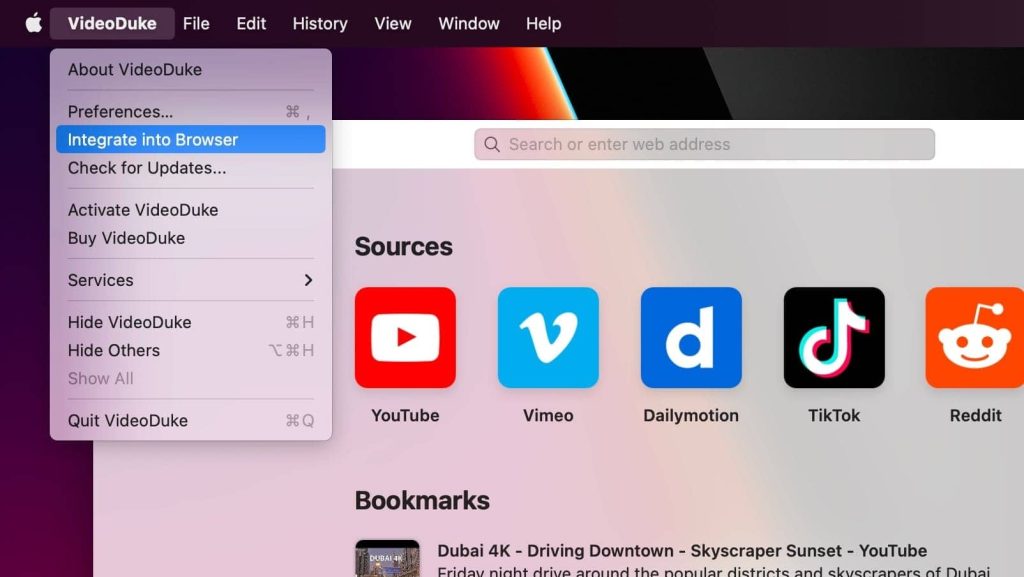
- Laden Sie VideoDuke auf Ihren Mac herunter und installieren Sie es.
- Klicken Sie auf In den Browser integrieren und ziehen Sie dann den Schnelllink in die Lesezeichenleiste Ihres Browsers.
- Gehen Sie zur Twitch-Website und suchen Sie das Video, das Sie herunterladen möchten.
- Klicken Sie nun einfach auf den VideoDuke-Download-Button, den Sie in der Lesezeichenleiste sehen sollten.
- Ihr Video sollte automatisch auf Ihren Mac heruntergeladen werden.
Online-Dienste: Keepvid
Wenn Sie keine Software auf Ihrem Computer herunterladen und installieren möchten, sich aber fragen, wie Sie Videos von Twitch herunterladen können, können Sie einen kostenlosen Online-Dienst wie Keepvid verwenden, um Twitch-Videos herunterzuladen. Mit Keepvid gibt es keine Begrenzung für die Anzahl der Videos, die Sie herunterladen können. Hier sind die Schritte, die Sie befolgen müssen, um ein Twitch-Video herunterzuladen:
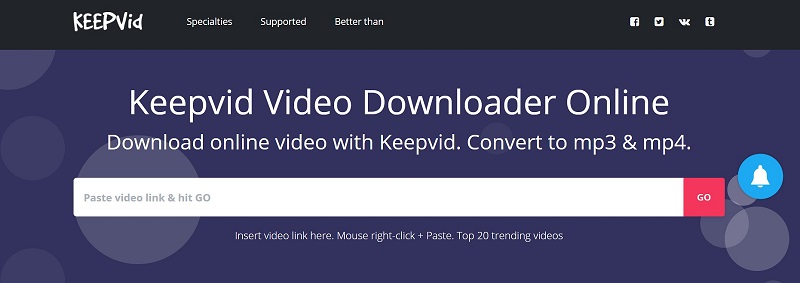
- Öffnen Sie Keepvid in Ihrem Browser, öffnen Sie dann einen neuen Tab und navigieren Sie zu Twitch.
- Suchen Sie das Video, das Sie herunterladen möchten, kopieren Sie den Videolink und fügen Sie ihn in Keepvid ein.
- Klicken Sie auf GO.
- Die Webseite sucht nach Download-Links für verschiedene Formate.
- Wählen Sie das gewünschte Format aus, klicken Sie mit der rechten Maustaste auf Download und wählen Sie dann Link speichern unter.
- Geben Sie einen Dateinamen ein und wählen Sie aus, wo auf Ihrem Computer Sie das Video speichern möchten.
So lädst du Videos von Twitch herunter: deine eigenen Videos und auf Abruf
Wenn Sie sich fragen, wie Sie auf Twitch Videos herunterladen können und wie Sie die Videos anderer Nutzer auf Twitch herunterladen, empfehlen wir immer die Verwendung einer speziellen App oder eines Online-Dienstes. Aber was, wenn Sie Ihre eigenen Twitch-Videos nach dem Streamen herunterladen möchten? Hier sind die Schritte, die Sie befolgen sollten.
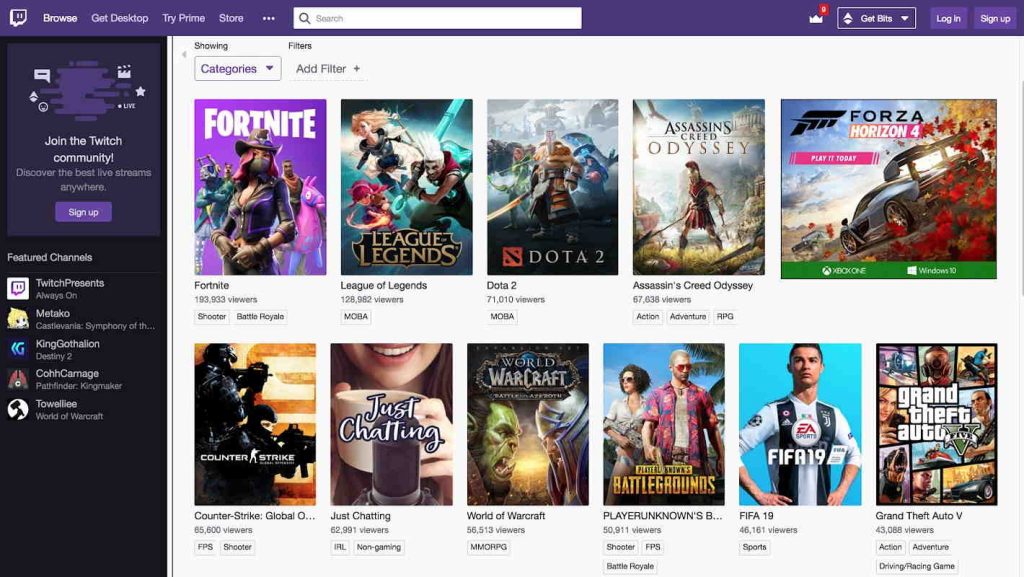
Zuerst müssen Sie Twitch so einstellen, dass Ihre Videos automatisch gespeichert werden – so geht’s:
Zuerst müssen Sie Twitch so einstellen, dass Ihre Videos automatisch gespeichert werden – so geht’s:
- Klicken Sie auf der Twitch-Website auf das Dropdown-Menü (Sie finden es oben rechts).
- Wählen Sie Einstellungen > Kanal & Videos.
- Schalten Sie nun den Schalter für Vergangene Übertragungen speichern ein.
Um von Twitch gespeicherte Videos herunterzuladen, befolge einfach diese Schritte:
- Wähle Video-Produzent (unter deinem Profilbild) auf der Twitch-Startseite aus.
- Klicke auf das Mehr-Menü (es sieht aus wie drei kleine, vertikal übereinander gestapelte Punkte) rechts neben dem Video, das du herunterladen möchtest.
- Klicke auf Herunterladen.
Fazit
In diesem Artikel haben wir Ihnen einige der besten Optionen vorgestellt, wie Sie Twitch-Videos herunterladen können. Wir sind der Meinung, dass VideoDuke die einfachste und bequemste Methode ist, um Twitch-Videos auf dem Mac herunterzuladen – und wir hoffen, Sie sehen das genauso.
Die zwei Modi von VideoDuke – Einfach und Erweitert – sorgen dafür, dass es sowohl für Anfänger als auch für erfahrene Nutzer geeignet ist, die Videos von Twitch, YouTube oder fast jeder anderen Video-Sharing-Seite herunterladen möchten. Sie können die Software ausprobieren und Ihre ersten beiden Videos kostenlos herunterladen, um sicherzustellen, dass sie das Richtige für Sie ist.
Häufig gestellte Fragen
Ja! Es ist einfach zu machen. Sie können einen kostenlosen Online-Dienst oder eine Browser-Erweiterung verwenden oder VideoDuke auf Ihrem Mac herunterladen und installieren, um schnell und einfach Videos auf Ihren Computer herunterzuladen und offline anzusehen. Möchten Sie Ihre eigenen Twitch-Videos herunterladen? Dann folgen Sie einfach unserer praktischen Anleitung oben.
Der schnellste und einfachste Weg, Twitch-Videos auf dem Mac herunterzuladen, ist die Verwendung von VideoDuke. Sie können sofort loslegen und Ihre ersten beiden Videos kostenlos herunterladen, um die Software auszuprobieren. VideoDuke übernimmt den gesamten Prozess, wenn Sie den einfachen Modus wählen, sodass Sie direkt mit dem Herunterladen beginnen können.
Die Methode ist leicht unterschiedlich, je nachdem, ob Sie Ihre eigenen Videos oder die von jemand anderem herunterladen möchten. Folgen Sie unserer praktischen Anleitung oben, wenn Sie wissen möchten, wie Sie Twitch-Videos herunterladen, die Sie selbst erstellt haben. Sie können auch VideoDuke verwenden, um Twitch-Videos auf dem Mac herunterzuladen – oder kostenlose Software wie 4K Video Downloader, um Twitch-Videos auf Ihren PC herunterzuladen.
Falls Sie sich fragen: „Kann man einen Twitch-Stream herunterladen?“, lautet die Antwort: Ja, das ist möglich! Verwenden Sie VideoDuke, um beliebige Videos von Twitch herunterzuladen, damit Sie diese jederzeit und überall offline ansehen können. Wenn Sie einen Windows-PC verwenden, können Sie auch den 4K Video Downloader oder einen kostenlosen Online-Dienst wie Keepvid benutzen, um Twitch-Videos zum Offline-Anschauen herunterzuladen.
